Mise en page globale
Avant de commencer la saisie d'un texte, il est tout d'abord nécessaire de donner le bon espace et proposer les bons réglages à l'entier de notre document. On parle ici de marges, d'espacements et d'autres outils qui pourraient être pratiques lors de la saisie de notre texte.
Un des bons réflexes à adopter lors de la création d'un nouveau document est d'adapter les marges à notre besoin. On part du principe que chaque fichier aura des marges spécifiques vis-à-vis de son utilisation. Par exemple, si c'est un feuillet à distribuer, nos marges seront sans doute équivalentes de chaque côté, alors que pour être une lettre qui sera classée, il y a de grandes chances que la marge de gauche soit plus large que celle de droite.
Pour ce faire, dans l'onglet “Mise en page”, vous trouvez dans les premiers outils du ruban, la possibilité de changer la mise en forme globale de votre document.
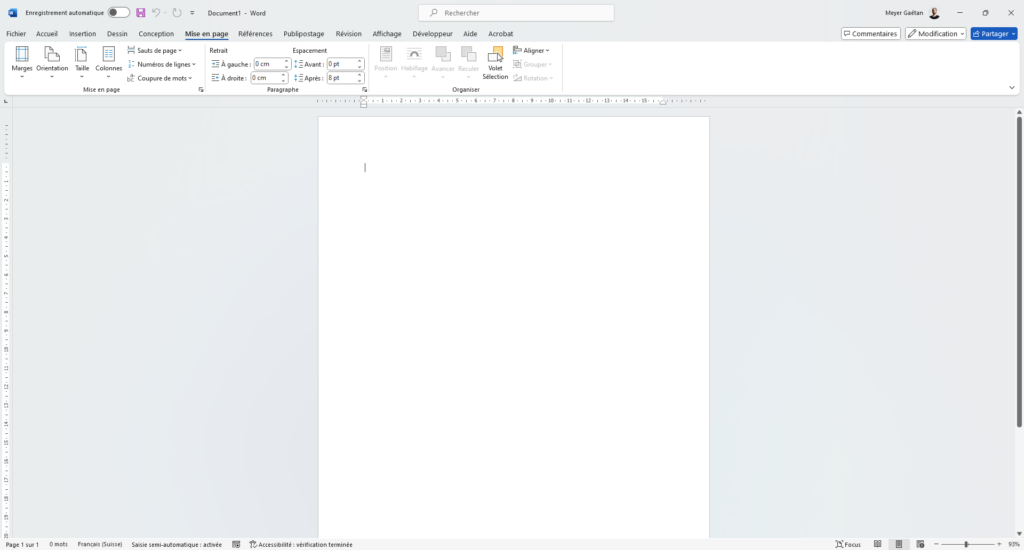
La première étape est tout d'abord de choisir le bon format de document. De base, Word vous proposer de travailler sur un format A4 (210mm x 297mm), en format portrait. Mais il est possible de le redéfinir en appuyant sur l'outil "Taille". De base, vous avez les tailles les plus utilisées.
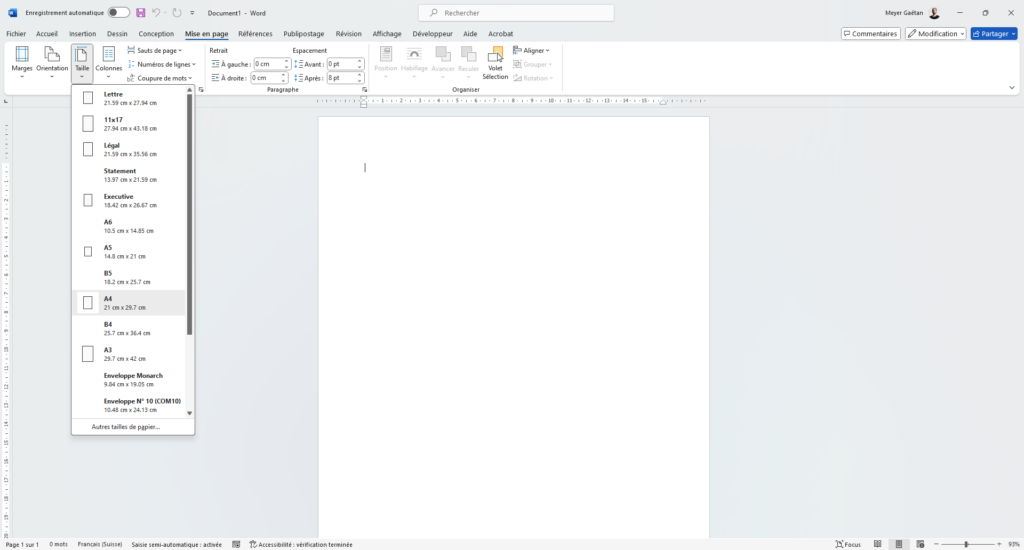
Pour plus de taille, il vous est possible de cliquer sur "Autres tailles de papier…" dans le menu contextuel. Une nouvelle fenêtre s'ouvre alors ou vous avez la possibilité d’un nouveau format et même de définir vous-même le format désiré.
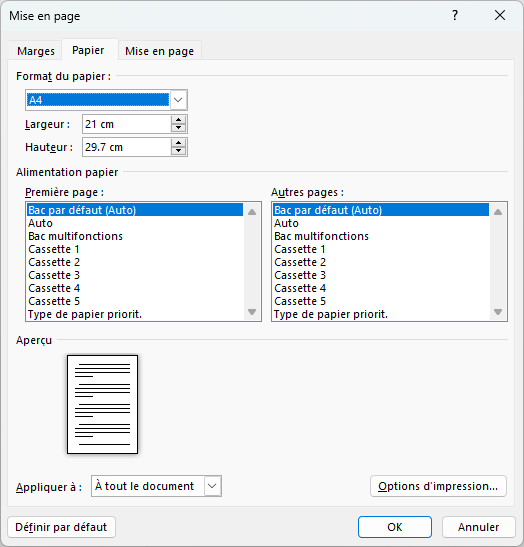
L'outil “Orientation” vous permet de choisir sur le document qui doit être en portrait ou en paysage.
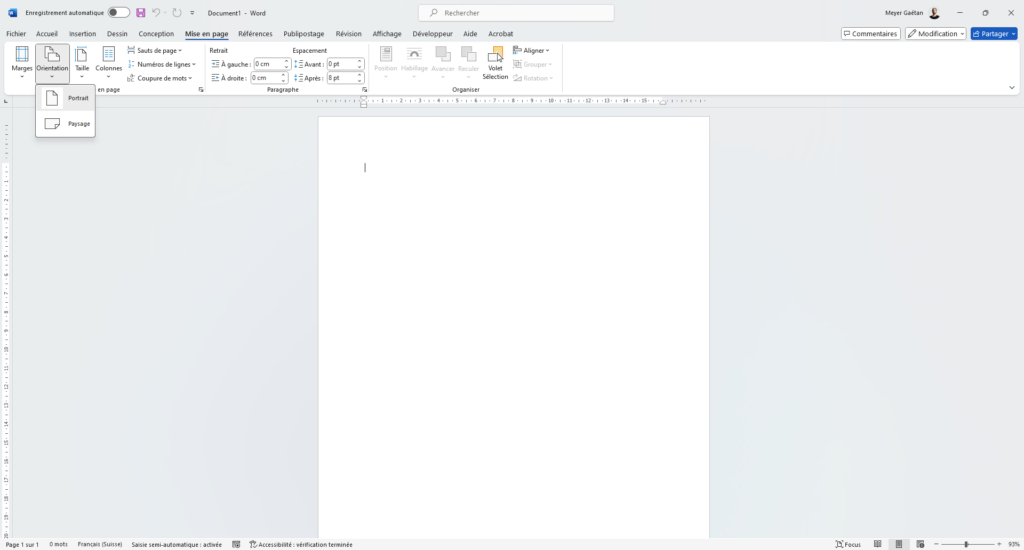
Enfin, il est possible de régler les marges de votre document. Ces marges sont l'escape blanc entre le contenu de votre document et le fond fini de votre document (Format de la page).
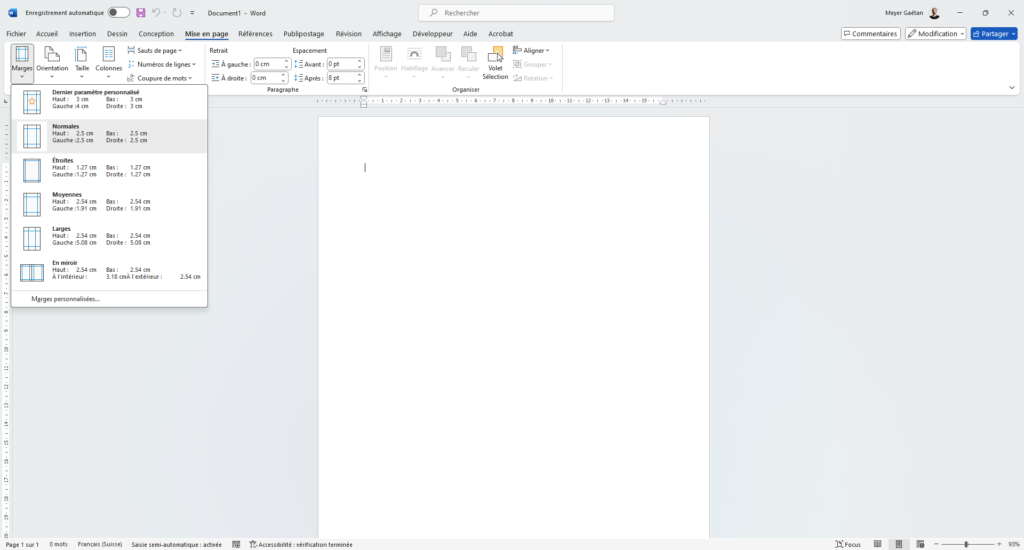
Il en existe des prédéfinis pour des utilisations spécifiques, mais vous pouvez là aussi les fixer vous-même grâce au "Marges personnalisées" visible dans le menu déroulant.
Une nouvelle fenêtre s'ouvre avec plus de détails. Cette fenêtre est commune au bloc d'outil de mise en page, c’est-à-dire qu'il sera possible de naviguer dans tous les outils présents dans ce groupe, et ce, sans changer de fenêtre contextuelle.
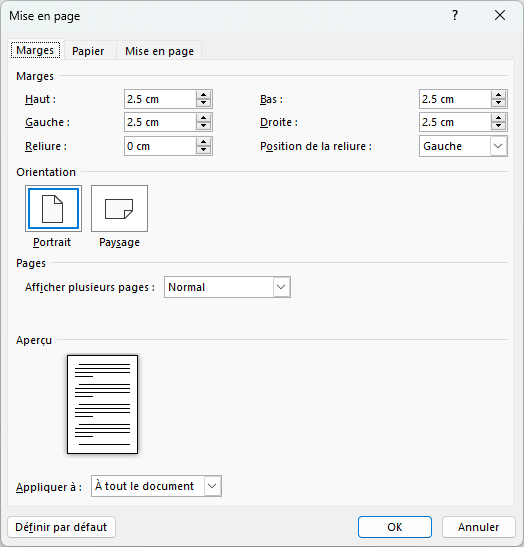
Caractères masqués
Il nous est possible d'afficher les caractères masqués. Ces caractères sont des symboles qui s'affichent pour représenter des éléments qui ne seraient normalement pas visibles comme des espaces ou des retours à la ligne. Lors de la mise en forme d'un document, ce genre d'information peut être très pratique pour nous permettre de cibler facilement une zone afin d'y faire une modification. Cela nous permet aussi de voir de quelle manière un document a été fait.
Cet outil se trouve dans l'onglet "Accueil" et dans le regroupement d'outils "Paragraphe" du ruban. Le symbole est le suivant:
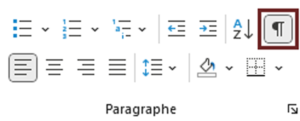
Lorsqu'il est foncé, les caractères sont affichés, lorsqu'il est de la même teinte que les autres outils, les caractères sont masqués.